一键重装系统win10详细步骤 重装系统win10有哪些方法
更新时间:2016-05-16 10:03:57
作者:jcwl2015
首先本文主要针对那些不会重装系统Win10的用户,本教程讲解如何通过另种方便快捷的方法,在这里我们以重装Windows10正式版系统为例。

工具/原料
制作一个U盘启动程序
先一下一个WIN10操作系统
方法/步骤
1
不同的主板,其进入系统中启动方式不同,我电脑的主板是长按F12,按下图选从U盘启动;

2
在弹出U盘启动后,按下图点第一项;
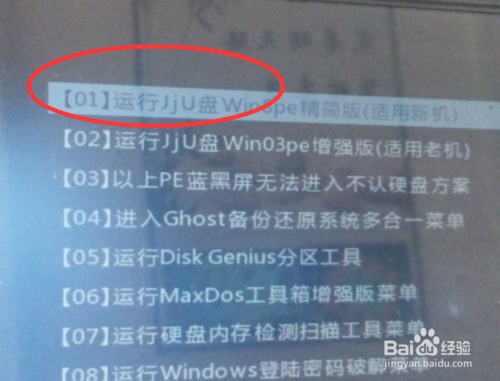
3
进入到电脑桌面后,稍等几秒中,会自动进入到系统安装选项,在电脑中选择之前下载好的WIN10操作系统,如图2;

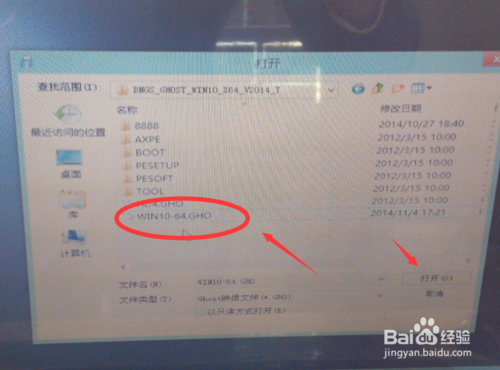
4
按提示点确定后,系统会弹出提示你的对话框;
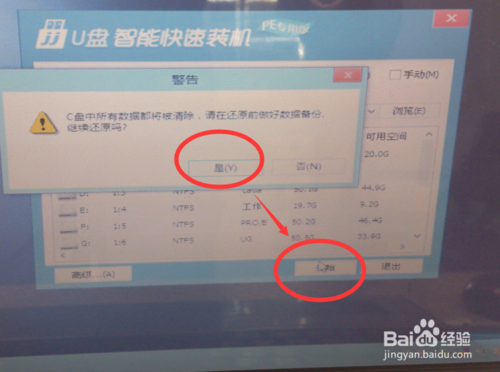
5
系统自动进入到清除C盘数据界面,此会大约会用时5分钟;

6
C盘清除完成后,电脑会自动重起,此时不要对电脑进行任何操作,一切都是自动进行;

7
稍等一会,系统在配置完成后,其桌面如下,到此WIN10操作系统安装完成。

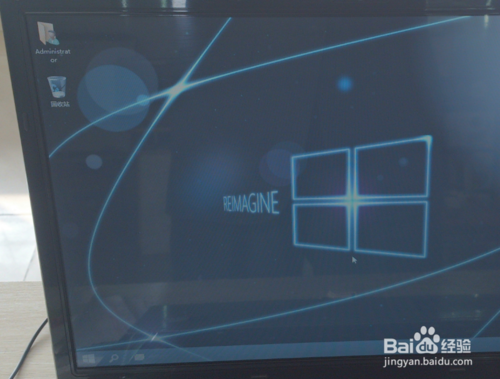
系统重装相关下载
重装系统软件排行榜
重装系统热门教程
- 系统重装步骤
- 一键重装系统win7 64位系统 360一键重装系统详细图文解说教程
- 一键重装系统win8详细图文教程说明 最简单的一键重装系统软件
- 小马一键重装系统详细图文教程 小马一键重装系统安全无毒软件
- 一键重装系统纯净版 win7/64位详细图文教程说明
- 如何重装系统 重装xp系统详细图文教程
- 怎么重装系统 重装windows7系统图文详细说明
- 一键重装系统win7 如何快速重装windows7系统详细图文教程
- 一键重装系统win7 教你如何快速重装Win7系统
- 如何重装win7系统 重装win7系统不再是烦恼
- 重装系统win7旗舰版详细教程 重装系统就是这么简单
- 重装系统详细图文教程 重装Win7系统不在是烦恼
- 重装系统很简单 看重装win7系统教程(图解)
- 重装系统教程(图解) win7重装教详细图文
- 重装系统Win7教程说明和详细步骤(图文)













